Kas Google Allo on järgmine suur asi sõnumside rakendustes? Võib-olla ... või ehk mitte. Uus "nutikas" sõnumirakendus on tegelikult üsna lihtne - eriti kui olete varem kasutanud oma konkurente, nagu Whatsapp või Line, kuid tal on mõned varrukad (nimelt see vestluses) Google'i otsing, mida keegi ei saa kunagi teha, hästi, Google).
Teil ei ole liiga palju raskusi Google Allo tee leidmisega, kui veedate mõne minuti mängimisega, kuid siin on mõned näpunäited ja trikke, mida te olete jätnud:
muuda oma profiili

", " modalTemplate ":" {{content}} ", " setContentOnInit ": false} '>
Praegu on Google Allo profiilid päris tühjad - saate lisada profiilipildi ja oma nime ... ja see ongi nii. Rakenduse seadistamisel seadistate oma profiili, kuid see pole kivisse paigutatud. Profiili muutmiseks - kas pilt või nimi - puudutage ülemises vasakus nurgas menüünuppu, minge profiilile ja puudutage pildi paremas ülanurgas olevat nuppu Muuda (pliiats). Muuda oma nime või võta / vali uus foto ja vajuta Salvesta.
Otsi sõnumeid märksõna järgi

", " modalTemplate ":" {{content}} ", " setContentOnInit ": false} '>
Google Allo rakenduse ülaosas asuv otsinguriba on tegelikult päris mugav, sest see võib märksõnade leidmiseks läbida teie sõnumite ajaloo. Puudutage lihtsalt otsingu ikooni, et avada otsinguriba ja seejärel sisestada otsitav märksõna või fraas ning tulemused asuvad automaatselt. Puudutage tulemust, et liikuda otse selle sõnumiga, mis sisaldab selle märksõna.
Märkus: otsinguriba kuvatakse praegu ainult Google Allo Android-versioonis.
Kohandatud teavitusheli seadistamine

", " modalTemplate ":" {{content}} ", " setContentOnInit ": false} '>
Teatud kontaktide jaoks on kohandatud teavitussignaalid mugav funktsioon, kui soovite mõnede sõnumite prioriteediks seada teisi. Kontakti jaoks kohandatud teavitusheli määramiseks avage selle kontakti vestlusaken ja koputage nende profiili avamiseks ekraani ülaosas nende nime. Siin näete oma profiili pilti, nime ja telefoninumbrit ning näete ka nende praegust teate heli . Puuduta seda, et kuvada teavitushelide loend ja valida teate heli, mida soovite mängida, kui nad Allo kaudu sõnumit saadavad.
Märkus. Kohandatud teavitushelid on praegu vaid Google Allo Android-versioonis.
Leia oma isiklik info Google Assistantiga

", " modalTemplate ":" {{content}} ", " setContentOnInit ": false} '>
Google Assistant on rohkem kui lihtsalt vestluses kasutatav otsinguvahend - see on ka teie Google'i kontoga ühendatud isiklik assistent. See tähendab, et saate paluda assistendil leida isiklikku teavet, nagu teie eelseisvad lennud või e-kirjad, mis on teile eile saadetud, ning kuvada need vestluskastis. Selleks avage lihtsalt Google Assistanti vestlus ja sisestage midagi sellist, mis on minu lennud, et avaldada tulevasi reisiplaane (nagu on sisse logitud Gmaili postkastis).
Ühendage oma Google'i konto lahti

", " modalTemplate ":" {{content}} ", " setContentOnInit ": false} '>
Google Allo ühendub automaatselt teie seadme Google'i kontoga, kuid saate selle konto kergesti lahti ühendada (kui soovite, et Google Assistant jääks teie e-posti aadressist eemale) või lülituksite teisele kontole. Selleks puudutage ülemises vasakus nurgas menüünuppu ja valige Settings> Google'i konto . Puudutage loendi konto all, et katkestada DISCONNECT .

", " modalTemplate ":" {{content}} ", " setContentOnInit ": false} '>
Kui ühtegi kontot pole ühendatud (või kui olete katkestanud), puudutage Google'i kontot ja seejärel puudutage uue konto ühendamiseks Lisa konto.
Sündmused, meeldetuletused ja häired
Google Assistant võib lisada teie Google'i kalendrisse sündmusi, seadistada meeldetuletusi ja seada telefoni häire.
Sündmuse lisamiseks kalendrisse avage Google Assistanti vestlus ja tippige "add to calendar". Assistent sõidab teid sündmuse lisamisega, paludes ürituse nime ja kellaaega. Et näha, milline on teie kalender, tippige "näita ajakava".

", " modalTemplate ":" {{content}} ", " setContentOnInit ": false} '>
Meeldetuletuse lisamiseks tippige "meeldetuletus" ja assistent annab teile meeldetuletuse lisamise. Meeldetuletuste lisamiseks saate kasutada loomulikku keelt - meelde tuletab meelde "meelde mulle, et koerad 20 min jooksul kõndida". Saate kirjutada ka "näidata tulevasi meeldetuletusi", et näha tulevasi meeldetuletusi.
Äratuse lisamiseks tippige "add alarm" "(võite olla spetsiifilisem - nt" häire lisamine kell 9 hommikul "). Sisestage telefoni häire rakenduse avamiseks „vaata häireid“. See funktsioon töötab ainult Google Allo Android-versioonis.
Mänge mängima
Google Allo pakub nii multiplayer mänge (mida saab mängida vestluskaaslastega) kui ka ühe mängijaga mänge, mida saate mängida ... ise, kui tunnete end nii kalduvana.

", " modalTemplate ":" {{content}} ", " setContentOnInit ": false} '>
Keegi teise vestluses mängimise alustamiseks avage Google Assistant, kirjutades "@google" ja seejärel tippige "play games". Te saate mängida ühte kahest mängust: Emoji Filmid, mis on mäng, kus sa arvad, et filmi pealkirjad põhinevad emojisjonil, ja Emoji Riddle, mis on mäng, kus arvate, et emotikonid põhinevad mõistatusel. Google Assistant hoiab skoori, kui mängid koos sõbraga.

", " modalTemplate ":" {{content}} ", " setContentOnInit ": false} '>
Ühe mängijaga valikute avamiseks avage Google'i abimehe vestlus ja sisestage "play games". Teil on võimalik mängida Emoji Filme või Emoji Riddlese või valida erinevaid erinevaid mänge, sealhulgas viktoriinimänge, Google Doodle'i mänge või klassikalisi mänge, nagu tik-tac-toe või solitaire.
Blokeeri inimesed
Praegu näib, et igaüks, kellel on teie telefoninumber, võib teile Google Allo-s sõnumeid saata - ei näi olevat võimalik oma numbrit varjata või ennast uurimatuks teha, kuigi saate oma telefoninumbri täielikult registreerida (kuid tehes seda kustutab ka vestlused, eemaldab teid rühmadest ja teeb Allo üldiselt kasutamiskõlbmatuks).

", " modalTemplate ":" {{content}} ", " setContentOnInit ": false} '>
Te võite siiski blokeerida inimesi Allo-s, kuid alles siis, kui vestlus on alanud. Rakenduse Android-versiooni keegi blokeerimiseks peate oma nime oma vestlusloendis leidma ja hoidma, kuni menüü ilmub. Valige menüüst Blokeeri .

", " modalTemplate ":" {{content}} ", " setContentOnInit ": false} '>
Rakenduse iOS-i versioonis keegi blokeerimiseks peate avama oma vestluse ja seejärel koputage nende profiili pilti ülemises paremas nurgas ja puudutage käsku Vaata [kontakti] profiili . Oma profiili lehel näete võimalust nende blokeerimiseks.










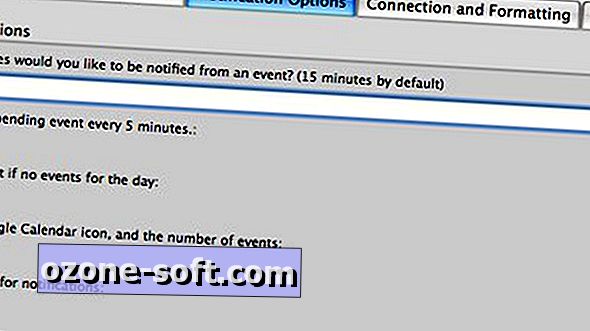


Jäta Oma Kommentaar